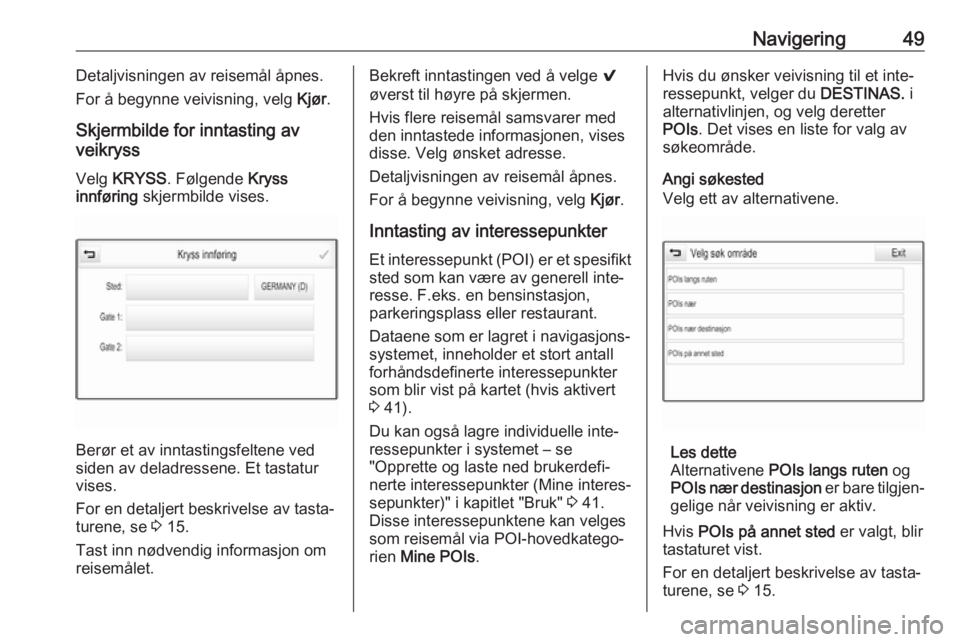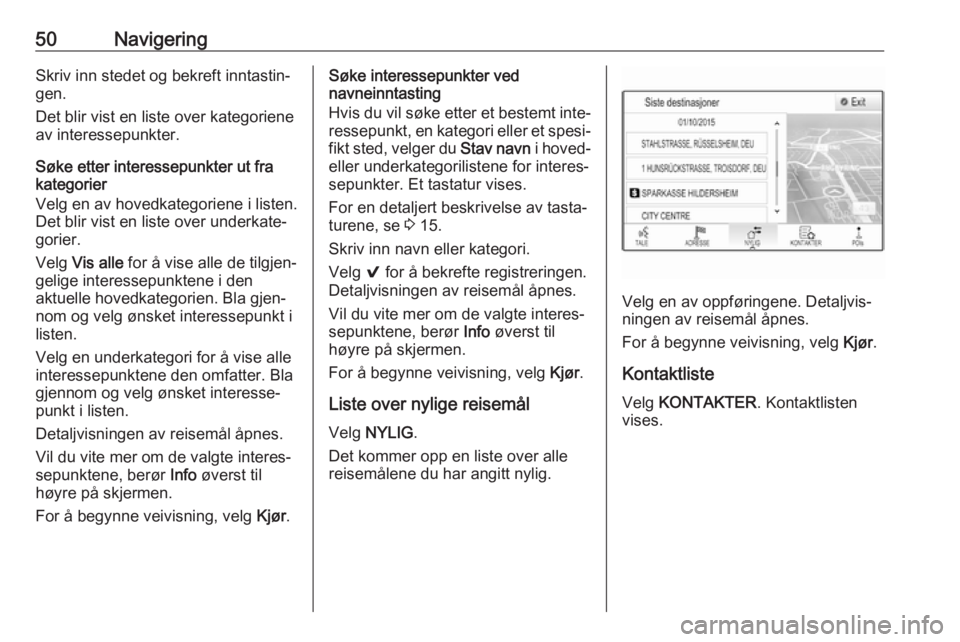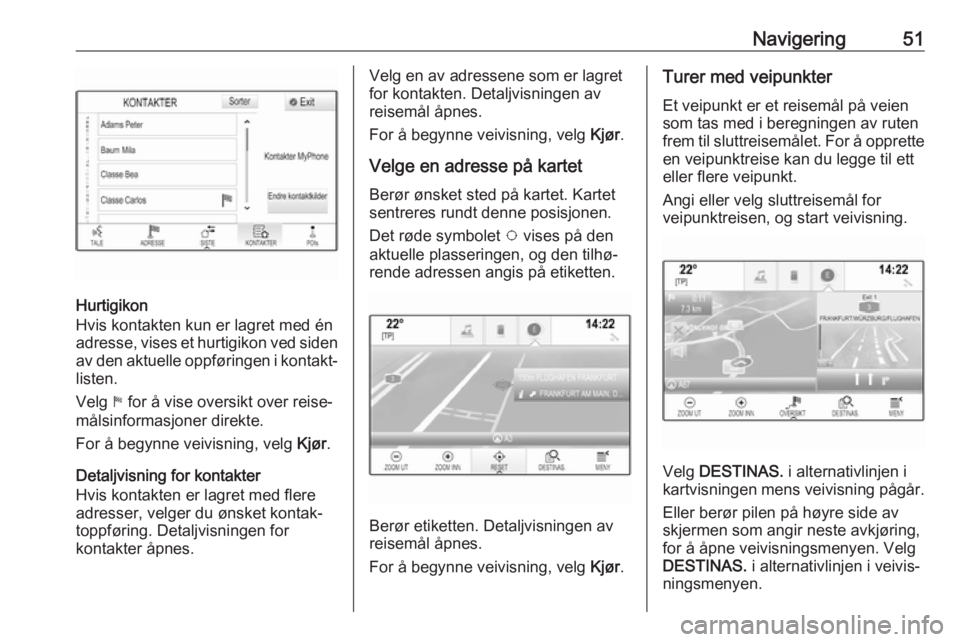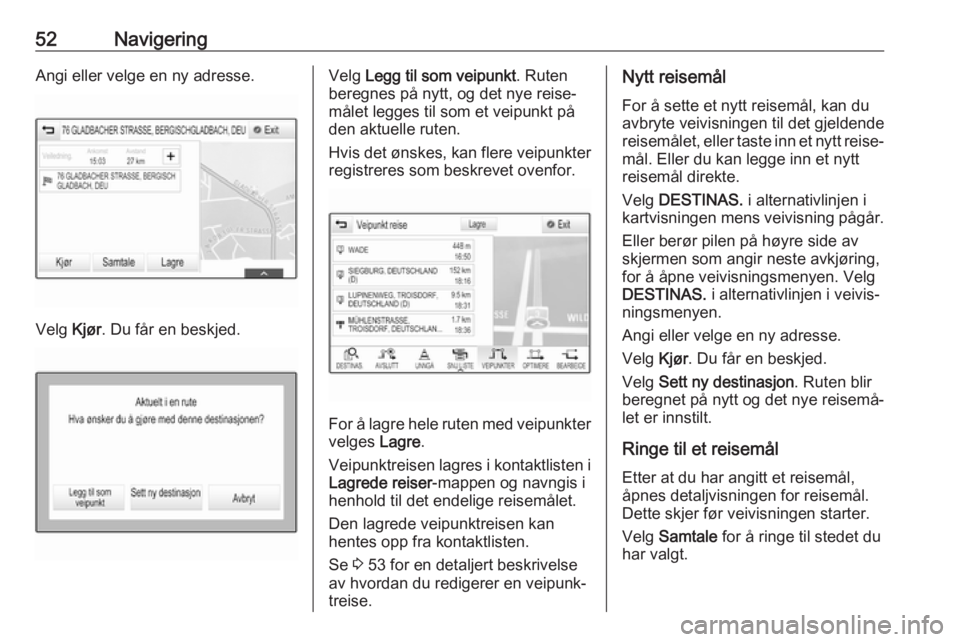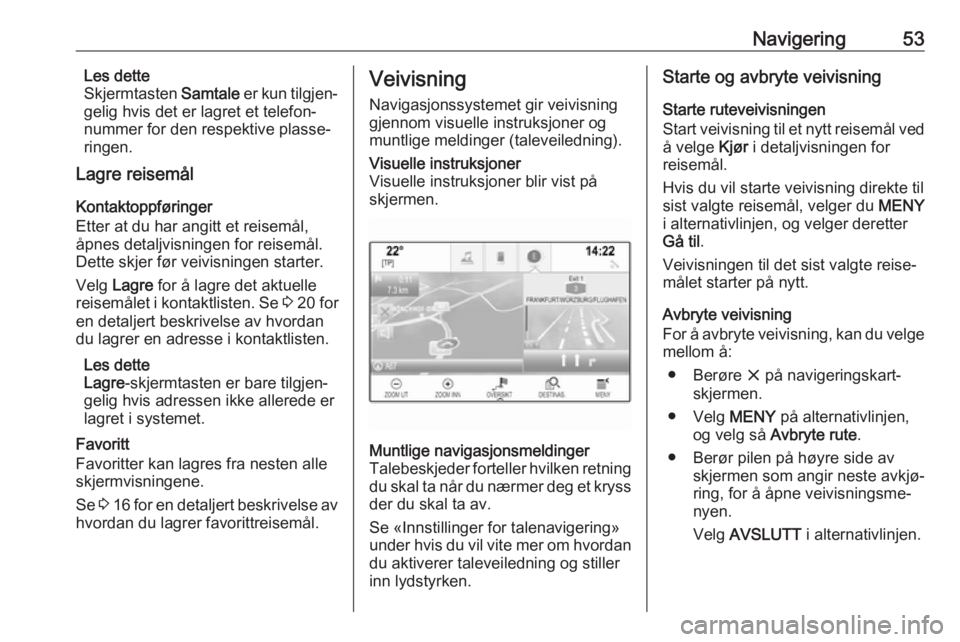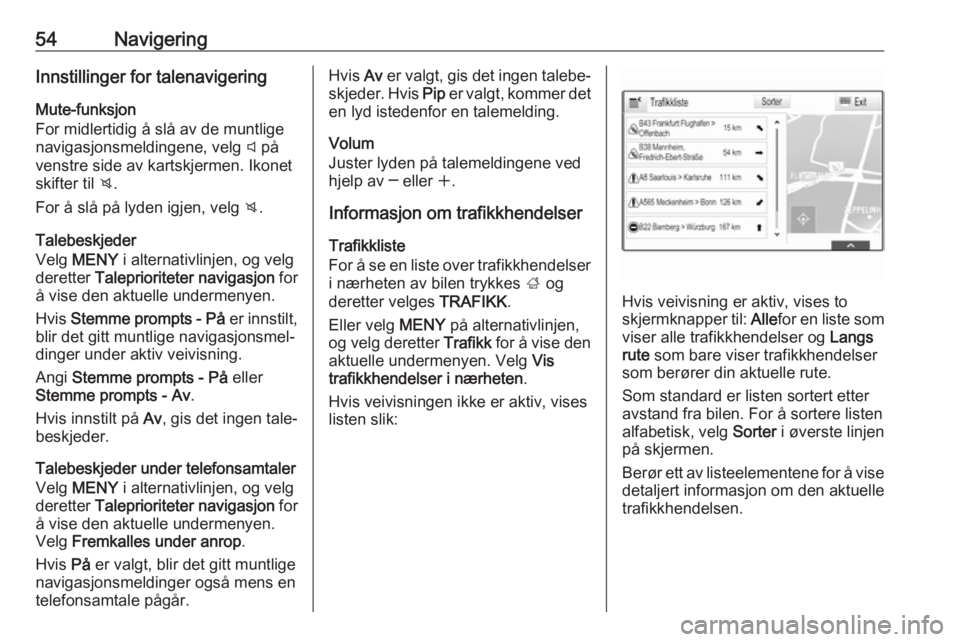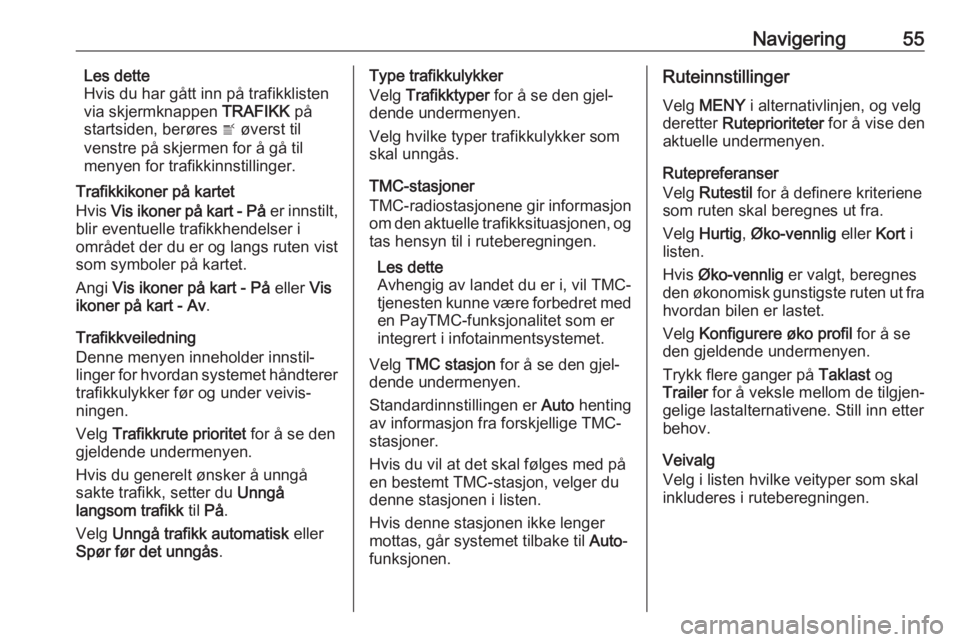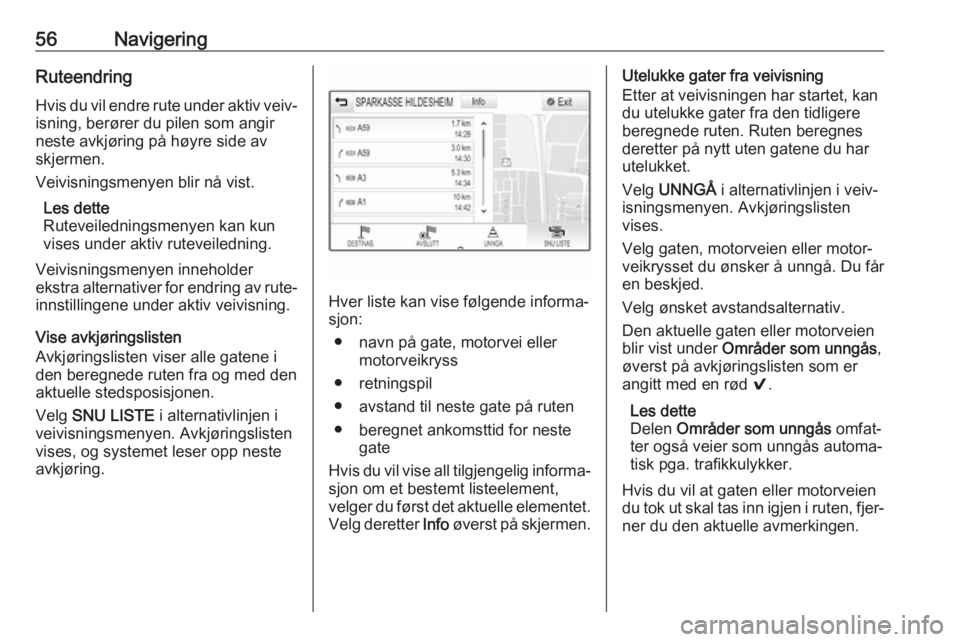Page 49 of 153
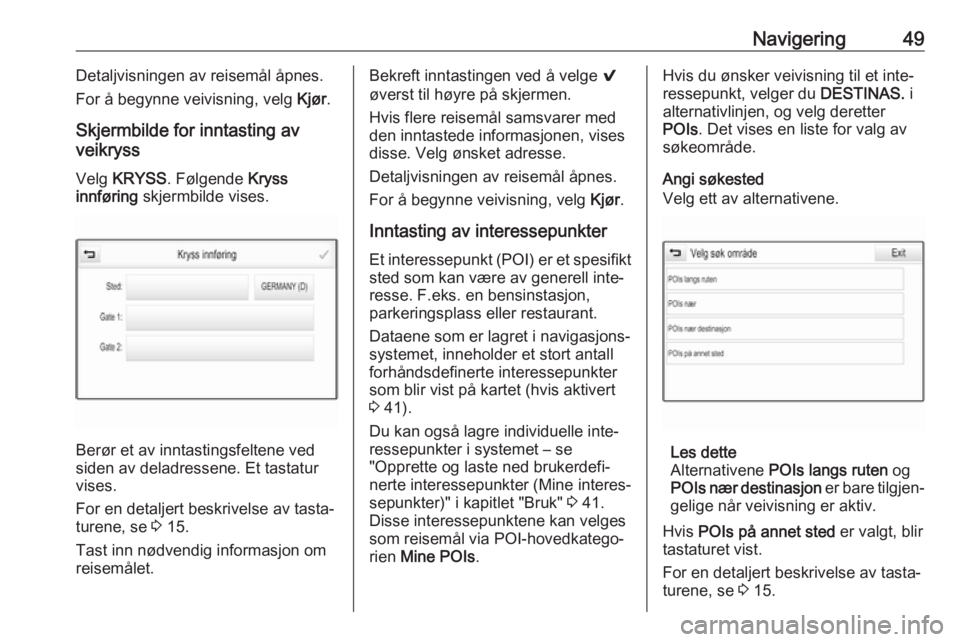
Navigering49Detaljvisningen av reisemål åpnes.
For å begynne veivisning, velg Kjør.
Skjermbilde for inntasting av
veikryss
Velg KRYSS . Følgende Kryss
innføring skjermbilde vises.
Berør et av inntastingsfeltene ved
siden av deladressene. Et tastatur
vises.
For en detaljert beskrivelse av tasta‐
turene, se 3 15.
Tast inn nødvendig informasjon om
reisemålet.
Bekreft inntastingen ved å velge 9
øverst til høyre på skjermen.
Hvis flere reisemål samsvarer med
den inntastede informasjonen, vises
disse. Velg ønsket adresse.
Detaljvisningen av reisemål åpnes. For å begynne veivisning, velg Kjør.
Inntasting av interessepunkter
Et interessepunkt (POI) er et spesifikt sted som kan være av generell inte‐
resse. F.eks. en bensinstasjon,
parkeringsplass eller restaurant.
Dataene som er lagret i navigasjons‐
systemet, inneholder et stort antall
forhåndsdefinerte interessepunkter
som blir vist på kartet (hvis aktivert 3 41).
Du kan også lagre individuelle inte‐
ressepunkter i systemet – se
"Opprette og laste ned brukerdefi‐
nerte interessepunkter (Mine interes‐
sepunkter)" i kapitlet "Bruk" 3 41.
Disse interessepunktene kan velges
som reisemål via POI-hovedkatego‐
rien Mine POIs .Hvis du ønsker veivisning til et inte‐
ressepunkt, velger du DESTINAS. i
alternativlinjen, og velg deretter
POIs . Det vises en liste for valg av
søkeområde.
Angi søkested
Velg ett av alternativene.
Les dette
Alternativene POIs langs ruten og
POIs nær destinasjon er bare tilgjen‐
gelige når veivisning er aktiv.
Hvis POIs på annet sted er valgt, blir
tastaturet vist.
For en detaljert beskrivelse av tasta‐
turene, se 3 15.
Page 50 of 153
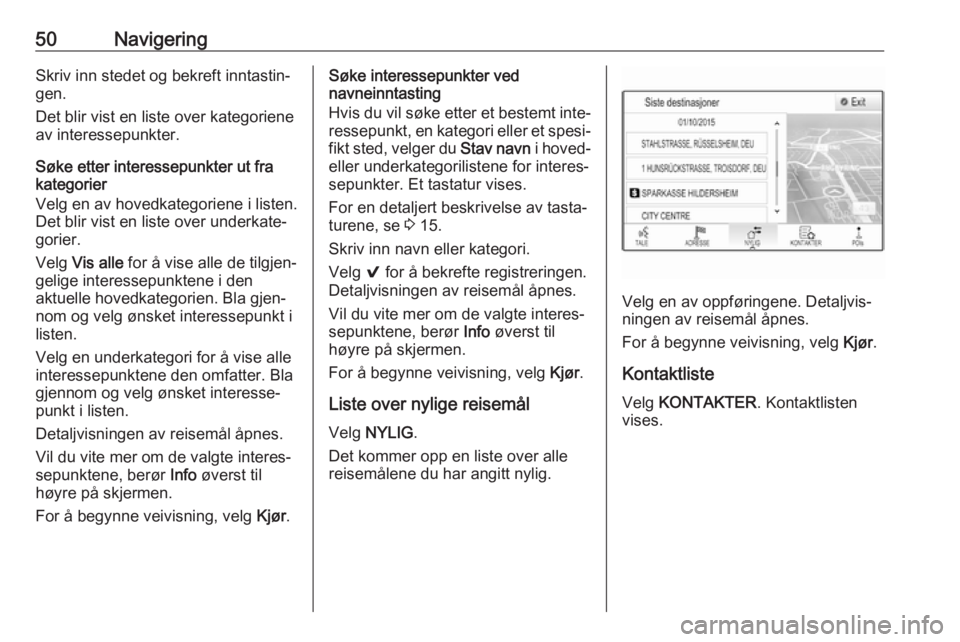
50NavigeringSkriv inn stedet og bekreft inntastin‐
gen.
Det blir vist en liste over kategoriene
av interessepunkter.
Søke etter interessepunkter ut fra
kategorier
Velg en av hovedkategoriene i listen.
Det blir vist en liste over underkate‐
gorier.
Velg Vis alle for å vise alle de tilgjen‐
gelige interessepunktene i den
aktuelle hovedkategorien. Bla gjen‐
nom og velg ønsket interessepunkt i
listen.
Velg en underkategori for å vise alle
interessepunktene den omfatter. Bla
gjennom og velg ønsket interesse‐
punkt i listen.
Detaljvisningen av reisemål åpnes.
Vil du vite mer om de valgte interes‐
sepunktene, berør Info øverst til
høyre på skjermen.
For å begynne veivisning, velg Kjør.Søke interessepunkter ved
navneinntasting
Hvis du vil søke etter et bestemt inte‐
ressepunkt, en kategori eller et spesi‐ fikt sted, velger du Stav navn i hoved-
eller underkategorilistene for interes‐
sepunkter. Et tastatur vises.
For en detaljert beskrivelse av tasta‐
turene, se 3 15.
Skriv inn navn eller kategori.
Velg 9 for å bekrefte registreringen.
Detaljvisningen av reisemål åpnes.
Vil du vite mer om de valgte interes‐ sepunktene, berør Info øverst til
høyre på skjermen.
For å begynne veivisning, velg Kjør.
Liste over nylige reisemål Velg NYLIG .
Det kommer opp en liste over alle
reisemålene du har angitt nylig.
Velg en av oppføringene. Detaljvis‐
ningen av reisemål åpnes.
For å begynne veivisning, velg Kjør.
Kontaktliste
Velg KONTAKTER . Kontaktlisten
vises.
Page 51 of 153
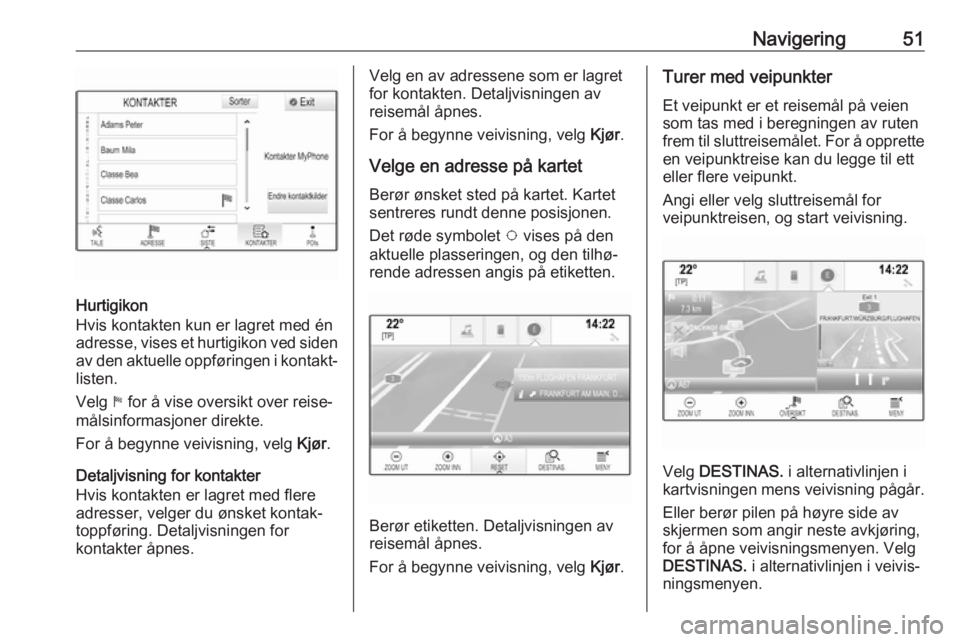
Navigering51
Hurtigikon
Hvis kontakten kun er lagret med én
adresse, vises et hurtigikon ved siden av den aktuelle oppføringen i kontakt‐ listen.
Velg 1 for å vise oversikt over reise‐
målsinformasjoner direkte.
For å begynne veivisning, velg Kjør.
Detaljvisning for kontakter Hvis kontakten er lagret med flere
adresser, velger du ønsket kontak‐
toppføring. Detaljvisningen for
kontakter åpnes.
Velg en av adressene som er lagret
for kontakten. Detaljvisningen av
reisemål åpnes.
For å begynne veivisning, velg Kjør.
Velge en adresse på kartet
Berør ønsket sted på kartet. Kartet
sentreres rundt denne posisjonen.
Det røde symbolet v vises på den
aktuelle plasseringen, og den tilhø‐
rende adressen angis på etiketten.
Berør etiketten. Detaljvisningen av
reisemål åpnes.
For å begynne veivisning, velg Kjør.
Turer med veipunkter
Et veipunkt er et reisemål på veien
som tas med i beregningen av ruten
frem til sluttreisemålet. For å opprette
en veipunktreise kan du legge til ett
eller flere veipunkt.
Angi eller velg sluttreisemål for
veipunktreisen, og start veivisning.
Velg DESTINAS. i alternativlinjen i
kartvisningen mens veivisning pågår.
Eller berør pilen på høyre side av
skjermen som angir neste avkjøring,
for å åpne veivisningsmenyen. Velg
DESTINAS. i alternativlinjen i veivis‐
ningsmenyen.
Page 52 of 153
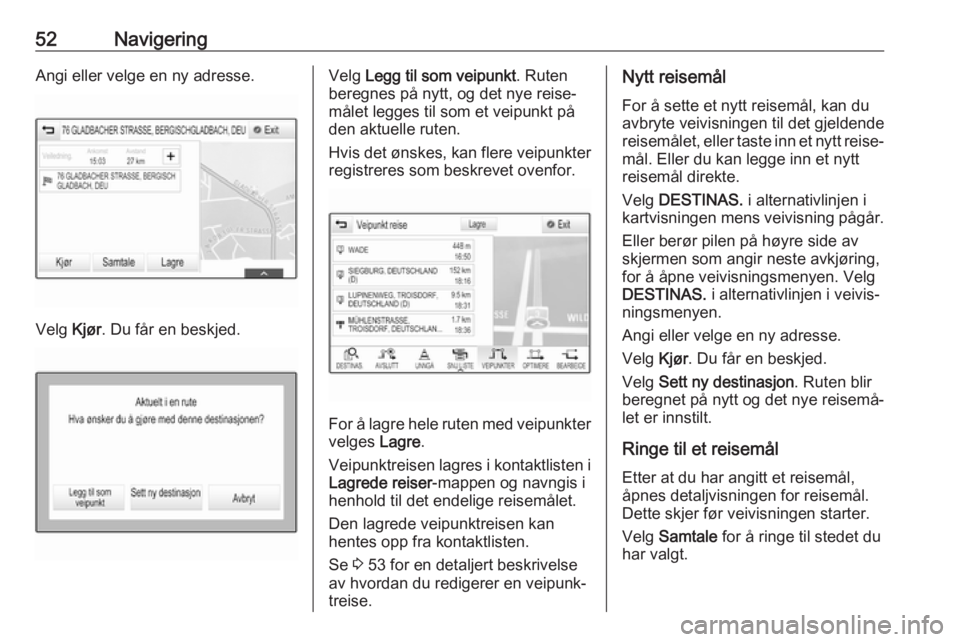
52NavigeringAngi eller velge en ny adresse.
Velg Kjør. Du får en beskjed.
Velg Legg til som veipunkt . Ruten
beregnes på nytt, og det nye reise‐
målet legges til som et veipunkt på
den aktuelle ruten.
Hvis det ønskes, kan flere veipunkter
registreres som beskrevet ovenfor.
For å lagre hele ruten med veipunkter velges Lagre.
Veipunktreisen lagres i kontaktlisten i
Lagrede reiser -mappen og navngis i
henhold til det endelige reisemålet.
Den lagrede veipunktreisen kan
hentes opp fra kontaktlisten.
Se 3 53 for en detaljert beskrivelse
av hvordan du redigerer en veipunk‐
treise.
Nytt reisemål
For å sette et nytt reisemål, kan du
avbryte veivisningen til det gjeldende
reisemålet, eller taste inn et nytt reise‐
mål. Eller du kan legge inn et nytt
reisemål direkte.
Velg DESTINAS. i alternativlinjen i
kartvisningen mens veivisning pågår.
Eller berør pilen på høyre side av
skjermen som angir neste avkjøring,
for å åpne veivisningsmenyen. Velg
DESTINAS. i alternativlinjen i veivis‐
ningsmenyen.
Angi eller velge en ny adresse.
Velg Kjør. Du får en beskjed.
Velg Sett ny destinasjon . Ruten blir
beregnet på nytt og det nye reisemå‐
let er innstilt.
Ringe til et reisemål Etter at du har angitt et reisemål,
åpnes detaljvisningen for reisemål.
Dette skjer før veivisningen starter.
Velg Samtale for å ringe til stedet du
har valgt.
Page 53 of 153
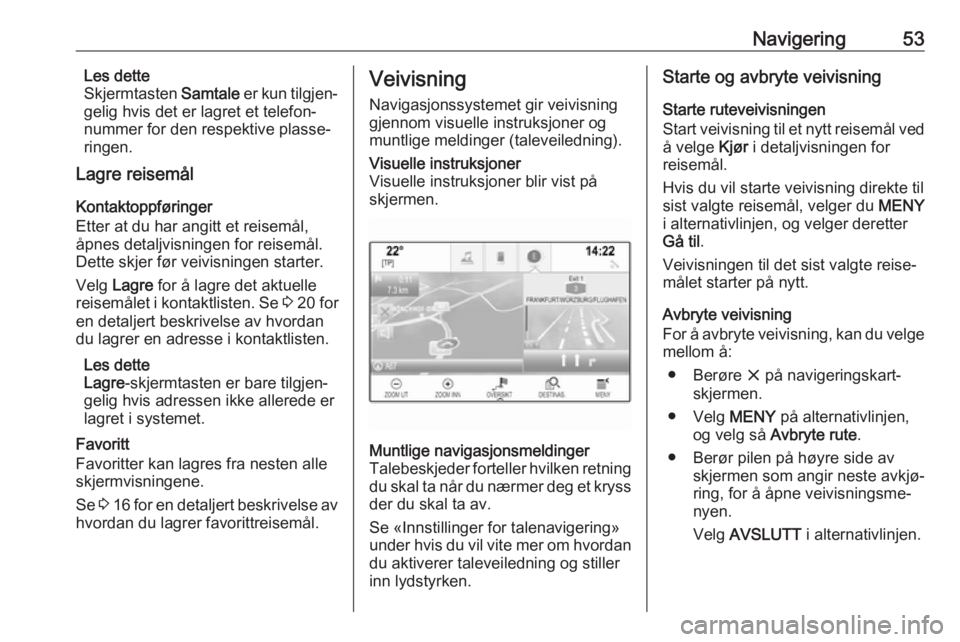
Navigering53Les dette
Skjermtasten Samtale er kun tilgjen‐
gelig hvis det er lagret et telefon‐
nummer for den respektive plasse‐
ringen.
Lagre reisemål
Kontaktoppføringer
Etter at du har angitt et reisemål,
åpnes detaljvisningen for reisemål.
Dette skjer før veivisningen starter.
Velg Lagre for å lagre det aktuelle
reisemålet i kontaktlisten. Se 3 20 for
en detaljert beskrivelse av hvordan
du lagrer en adresse i kontaktlisten.
Les dette
Lagre -skjermtasten er bare tilgjen‐
gelig hvis adressen ikke allerede er
lagret i systemet.
Favoritt
Favoritter kan lagres fra nesten alle
skjermvisningene.
Se 3 16 for en detaljert beskrivelse av
hvordan du lagrer favorittreisemål.Veivisning
Navigasjonssystemet gir veivisning
gjennom visuelle instruksjoner og
muntlige meldinger (taleveiledning).Visuelle instruksjoner
Visuelle instruksjoner blir vist på
skjermen.Muntlige navigasjonsmeldinger
Talebeskjeder forteller hvilken retning du skal ta når du nærmer deg et kryssder du skal ta av.
Se «Innstillinger for talenavigering»
under hvis du vil vite mer om hvordan
du aktiverer taleveiledning og stiller
inn lydstyrken.Starte og avbryte veivisning
Starte ruteveivisningen
Start veivisning til et nytt reisemål ved
å velge Kjør i detaljvisningen for
reisemål.
Hvis du vil starte veivisning direkte til
sist valgte reisemål, velger du MENY
i alternativlinjen, og velger deretter
Gå til .
Veivisningen til det sist valgte reise‐
målet starter på nytt.
Avbryte veivisning
For å avbryte veivisning, kan du velge mellom å:
● Berøre x på navigeringskart‐
skjermen.
● Velg MENY på alternativlinjen,
og velg så Avbryte rute .
● Berør pilen på høyre side av skjermen som angir neste avkjø‐
ring, for å åpne veivisningsme‐
nyen.
Velg AVSLUTT i alternativlinjen.
Page 54 of 153
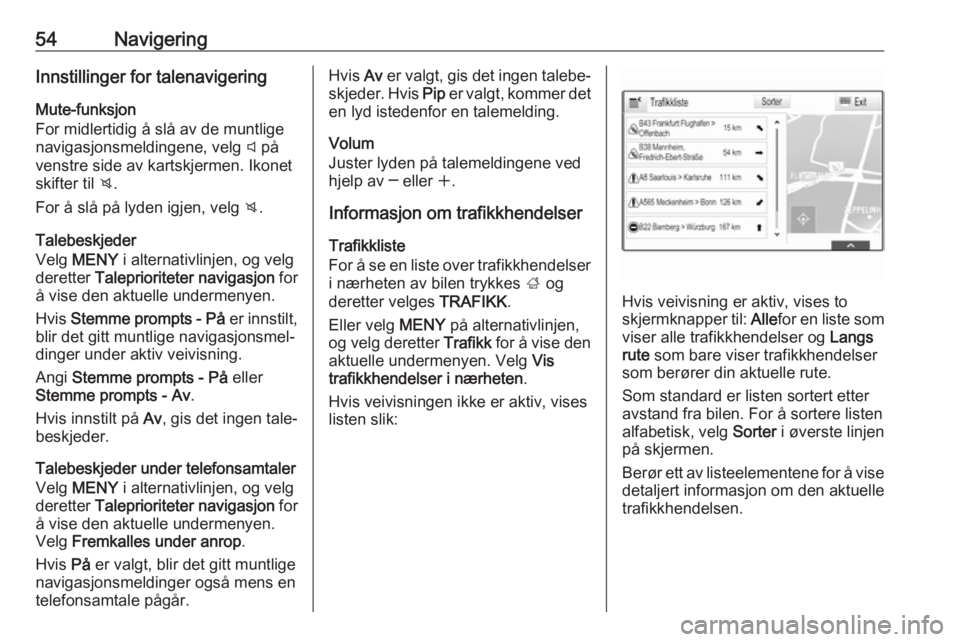
54NavigeringInnstillinger for talenavigering
Mute-funksjon
For midlertidig å slå av de muntlige
navigasjonsmeldingene, velg y på
venstre side av kartskjermen. Ikonet
skifter til z.
For å slå på lyden igjen, velg z.
Talebeskjeder
Velg MENY i alternativlinjen, og velg
deretter Taleprioriteter navigasjon for
å vise den aktuelle undermenyen.
Hvis Stemme prompts - På er innstilt,
blir det gitt muntlige navigasjonsmel‐
dinger under aktiv veivisning.
Angi Stemme prompts - På eller
Stemme prompts - Av .
Hvis innstilt på Av, gis det ingen tale‐
beskjeder.
Talebeskjeder under telefonsamtaler Velg MENY i alternativlinjen, og velg
deretter Taleprioriteter navigasjon for
å vise den aktuelle undermenyen.
Velg Fremkalles under anrop .
Hvis På er valgt, blir det gitt muntlige
navigasjonsmeldinger også mens en
telefonsamtale pågår.Hvis Av er valgt, gis det ingen talebe‐
skjeder. Hvis Pip er valgt, kommer det
en lyd istedenfor en talemelding.
Volum
Juster lyden på talemeldingene ved hjelp av ─ eller w.
Informasjon om trafikkhendelser Trafikkliste
For å se en liste over trafikkhendelser
i nærheten av bilen trykkes ; og
deretter velges TRAFIKK.
Eller velg MENY på alternativlinjen,
og velg deretter Trafikk for å vise den
aktuelle undermenyen. Velg Vis
trafikkhendelser i nærheten .
Hvis veivisningen ikke er aktiv, vises
listen slik:
Hvis veivisning er aktiv, vises to
skjermknapper til: Allefor en liste som
viser alle trafikkhendelser og Langs
rute som bare viser trafikkhendelser
som berører din aktuelle rute.
Som standard er listen sortert etter
avstand fra bilen. For å sortere listen alfabetisk, velg Sorter i øverste linjen
på skjermen.
Berør ett av listeelementene for å vise detaljert informasjon om den aktuelle
trafikkhendelsen.
Page 55 of 153
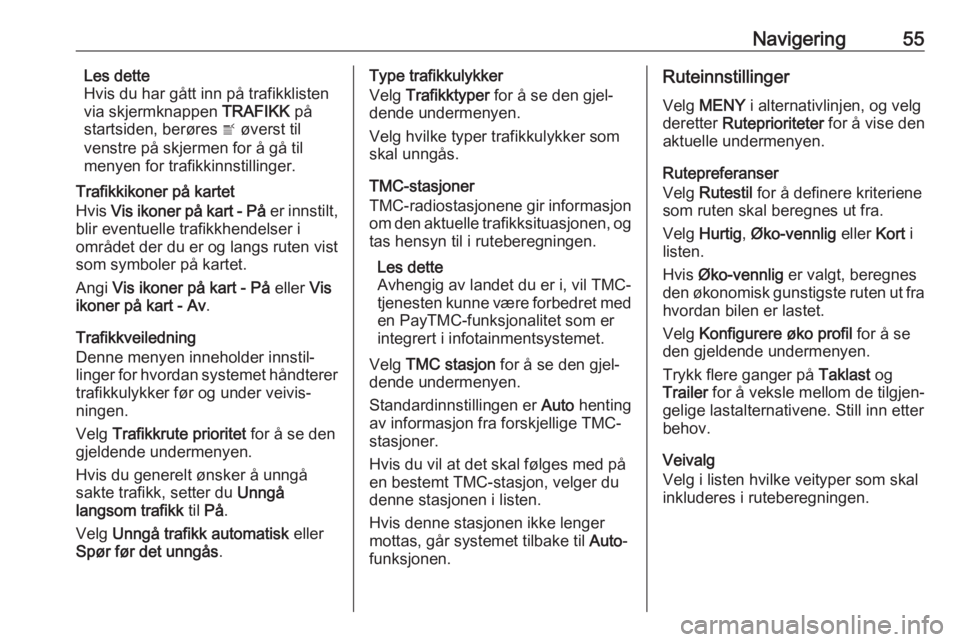
Navigering55Les dette
Hvis du har gått inn på trafikklisten
via skjermknappen TRAFIKK på
startsiden, berøres w øverst til
venstre på skjermen for å gå til
menyen for trafikkinnstillinger.
Trafikkikoner på kartet
Hvis Vis ikoner på kart - På er innstilt,
blir eventuelle trafikkhendelser i
området der du er og langs ruten vist
som symboler på kartet.
Angi Vis ikoner på kart - På eller Vis
ikoner på kart - Av .
Trafikkveiledning
Denne menyen inneholder innstil‐
linger for hvordan systemet håndterer trafikkulykker før og under veivis‐
ningen.
Velg Trafikkrute prioritet for å se den
gjeldende undermenyen.
Hvis du generelt ønsker å unngå sakte trafikk, setter du Unngå
langsom trafikk til På.
Velg Unngå trafikk automatisk eller
Spør før det unngås .Type trafikkulykker
Velg Trafikktyper for å se den gjel‐
dende undermenyen.
Velg hvilke typer trafikkulykker som
skal unngås.
TMC-stasjoner
TMC-radiostasjonene gir informasjon om den aktuelle trafikksituasjonen, og
tas hensyn til i ruteberegningen.
Les dette
Avhengig av landet du er i, vil TMC-
tjenesten kunne være forbedret med
en PayTMC-funksjonalitet som er integrert i infotainmentsystemet.
Velg TMC stasjon for å se den gjel‐
dende undermenyen.
Standardinnstillingen er Auto henting
av informasjon fra forskjellige TMC-
stasjoner.
Hvis du vil at det skal følges med på
en bestemt TMC-stasjon, velger du
denne stasjonen i listen.
Hvis denne stasjonen ikke lenger
mottas, går systemet tilbake til Auto-
funksjonen.Ruteinnstillinger
Velg MENY i alternativlinjen, og velg
deretter Ruteprioriteter for å vise den
aktuelle undermenyen.
Rutepreferanser
Velg Rutestil for å definere kriteriene
som ruten skal beregnes ut fra.
Velg Hurtig , Øko-vennlig eller Kort i
listen.
Hvis Øko-vennlig er valgt, beregnes
den økonomisk gunstigste ruten ut fra
hvordan bilen er lastet.
Velg Konfigurere øko profil for å se
den gjeldende undermenyen.
Trykk flere ganger på Taklast og
Trailer for å veksle mellom de tilgjen‐
gelige lastalternativene. Still inn etter
behov.
Veivalg
Velg i listen hvilke veityper som skal
inkluderes i ruteberegningen.
Page 56 of 153
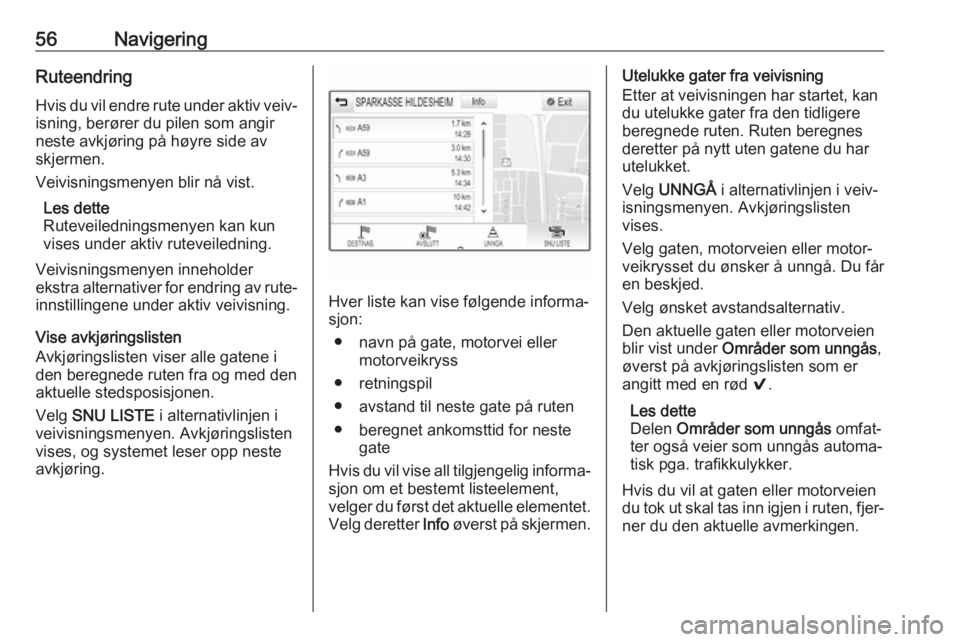
56NavigeringRuteendringHvis du vil endre rute under aktiv veiv‐ isning, berører du pilen som angirneste avkjøring på høyre side av
skjermen.
Veivisningsmenyen blir nå vist.
Les dette
Ruteveiledningsmenyen kan kun
vises under aktiv ruteveiledning.
Veivisningsmenyen inneholder
ekstra alternativer for endring av rute‐
innstillingene under aktiv veivisning.
Vise avkjøringslisten
Avkjøringslisten viser alle gatene i
den beregnede ruten fra og med den
aktuelle stedsposisjonen.
Velg SNU LISTE i alternativlinjen i
veivisningsmenyen. Avkjøringslisten
vises, og systemet leser opp neste
avkjøring.
Hver liste kan vise følgende informa‐
sjon:
● navn på gate, motorvei eller motorveikryss
● retningspil
● avstand til neste gate på ruten
● beregnet ankomsttid for neste gate
Hvis du vil vise all tilgjengelig informa‐ sjon om et bestemt listeelement,
velger du først det aktuelle elementet.
Velg deretter Info øverst på skjermen.
Utelukke gater fra veivisning
Etter at veivisningen har startet, kan
du utelukke gater fra den tidligere
beregnede ruten. Ruten beregnes
deretter på nytt uten gatene du har
utelukket.
Velg UNNGÅ i alternativlinjen i veiv‐
isningsmenyen. Avkjøringslisten
vises.
Velg gaten, motorveien eller motor‐
veikrysset du ønsker å unngå. Du får
en beskjed.
Velg ønsket avstandsalternativ.
Den aktuelle gaten eller motorveien
blir vist under Områder som unngås ,
øverst på avkjøringslisten som er
angitt med en rød 9.
Les dette
Delen Områder som unngås omfat‐
ter også veier som unngås automa‐
tisk pga. trafikkulykker.
Hvis du vil at gaten eller motorveien
du tok ut skal tas inn igjen i ruten, fjer‐
ner du den aktuelle avmerkingen.
 1
1 2
2 3
3 4
4 5
5 6
6 7
7 8
8 9
9 10
10 11
11 12
12 13
13 14
14 15
15 16
16 17
17 18
18 19
19 20
20 21
21 22
22 23
23 24
24 25
25 26
26 27
27 28
28 29
29 30
30 31
31 32
32 33
33 34
34 35
35 36
36 37
37 38
38 39
39 40
40 41
41 42
42 43
43 44
44 45
45 46
46 47
47 48
48 49
49 50
50 51
51 52
52 53
53 54
54 55
55 56
56 57
57 58
58 59
59 60
60 61
61 62
62 63
63 64
64 65
65 66
66 67
67 68
68 69
69 70
70 71
71 72
72 73
73 74
74 75
75 76
76 77
77 78
78 79
79 80
80 81
81 82
82 83
83 84
84 85
85 86
86 87
87 88
88 89
89 90
90 91
91 92
92 93
93 94
94 95
95 96
96 97
97 98
98 99
99 100
100 101
101 102
102 103
103 104
104 105
105 106
106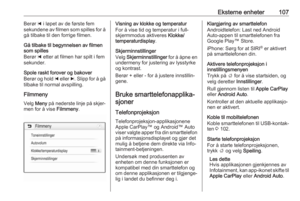 107
107 108
108 109
109 110
110 111
111 112
112 113
113 114
114 115
115 116
116 117
117 118
118 119
119 120
120 121
121 122
122 123
123 124
124 125
125 126
126 127
127 128
128 129
129 130
130 131
131 132
132 133
133 134
134 135
135 136
136 137
137 138
138 139
139 140
140 141
141 142
142 143
143 144
144 145
145 146
146 147
147 148
148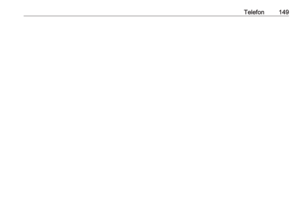 149
149 150
150 151
151 152
152